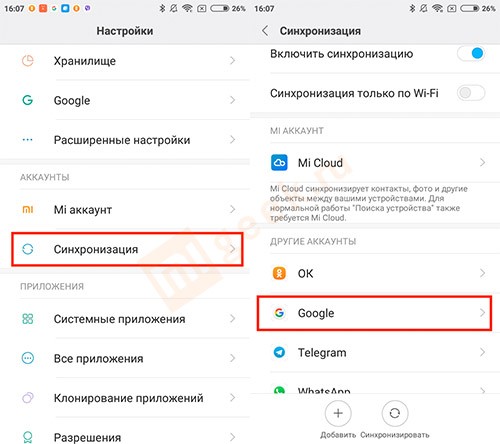Способы удаления гугл аккаунта со смартфона
Некоторые из Вас сейчас задаются вопросом, как с телефона сяоми удалить аккаунт гугл?
Ниже мы рассмотрим несколько способов удаления именно с вашего устройства.
Способ № 1. Удаление аккаунта гугл с помощью сброса настроек
- Для начала нам необходимо найти «настройки», зайти в этот раздел возможно посредством нажатия на изображение шестеренки на главном экране, либо, опустив верхнюю шторку с уведомлениями и найдя там идентичное изображение;
- Для более упрощенного доступа ко всем синхронизированным аккаунтам на телефоне, в главном разделе «Настройки» есть раздел «Аккаунты» переходим в его подраздел «Синхронизация». Данный раздел позволяет управлять уже имеющимися учетными записями и добавлять новые. Далее мы увидим раздел с названием «другие аккаунты», где видно все аккаунты сервисов, которые используются на телефоне.
- Затем выбираем «Google» и в самом низу находим изображение с тремя точками и названием «Еще», открываем и далее выбираем «удалить аккаунт».
На последнем пункте данного способа может появиться ошибка удаления. Это будет означать, что перед попыткой удаления аккаунта вам необходимо отключить пин-код или другой установленный на телефон код безопасности, а затем провести повторно необходимые манипуляции. Эти настройки вы можете найти в разделе «Система и устройство», открыв подраздел «Блокировка и Защита».
Вот такие несложные манипуляции можно проделать для удаления учетной записи гугл. Но следует не забывать, что удалив ее, вы не сможете синхронизировать контакты или закладки в браузере и youtube, получать почту, и даже устанавливать приложения из Google Play Market и т.д.
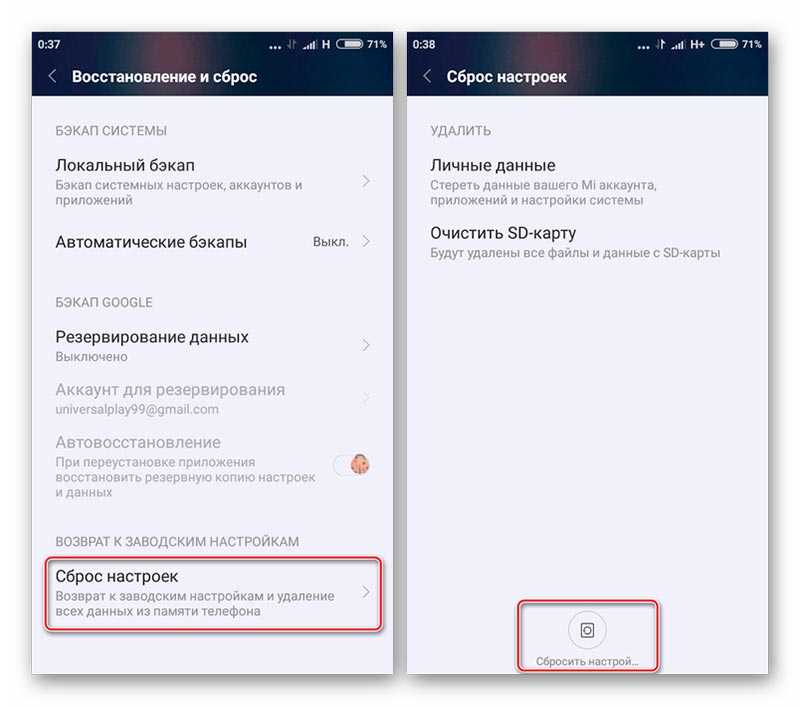
Способ № 2. Удаление гугл аккаунта «сбросом» к заводским настройкам смартфона
Данный способ проводится с помощью опции hard reset. Это самый простой метод удаления аккаунта, но следует учитывать, что при этом удалится и вся информации:
- учетные записи;
- медиафайлы;
- контакты и сообщения;
- приложения и т.д.
Для этого нам нужно осуществить следующие шаги:
- Первым делом необходимо зайти в раздел «Расширенные настройки»;
- выбрать раздел «Восстановление и сброс»;
- перейти в «Сброс настроек»;
- нажимаем на раздел «Личные данные», вследствие чего удалятся все установленные данные пользователя на телефоне, включая гугл аккаунт.
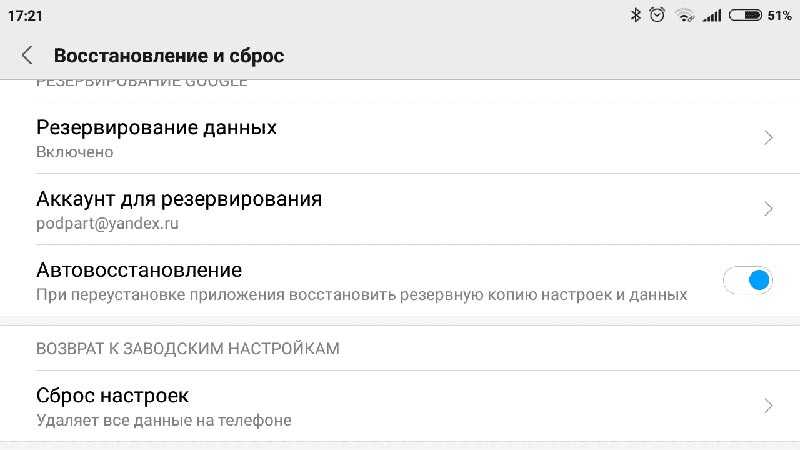
Способ № 3. Удаление гугл аккаунта с помощью рут прав
Это еще один из способов как удалить гугл с ксяоми.
Он довольно специфический, подходит не для всех и применим, только при условии наличия root прав в телефоне.
Выполняем его в такой последовательности:
- открываем файловый менеджер, который поддерживает рут права;
- открываем /data/system/;
- ищем файл с названием accounts.db. и удаляем его;
- перезагружаем смартфон;
После запуска телефона, можно будет ввести уже имеющийся аккаунт или зарегистрировать новую.
В зависимости от версии ОС Android, местонахождение файла с названием accounts.db может незначительно отличаться.
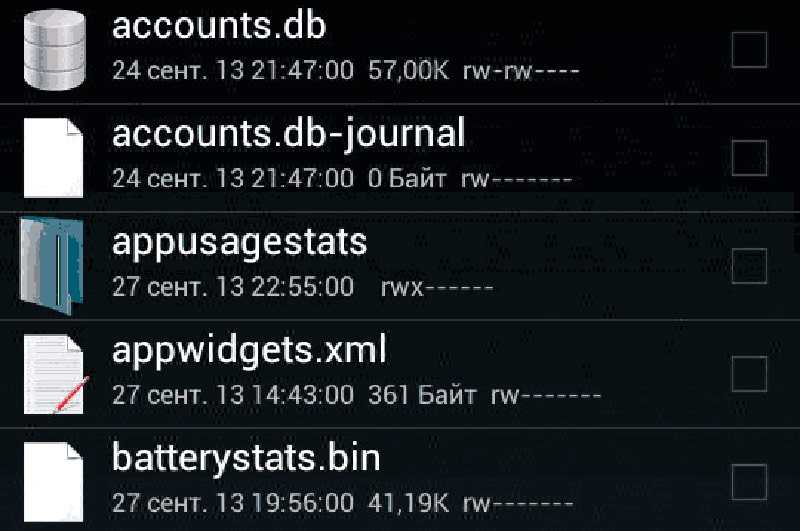
Как удалить аккаунт
Ниже будут описаны способы удаления учетной записи непосредственно из телефона
Обратите внимание — речь не идет о стирании ваших данных на сервере Google и безвозвратной утере информации! Сейчас рассматриваем способ как отвязать аккаунт гугл от телефона
Через настройки
Настройками операционной системы смартфона предусмотрен раздел, отвечающий за учетные записи, прописанные в устройстве. Это утверждение касается не только «учеток» гугла, но также записи яндекса, регистрации telegram и, конечно же — Mi аккаунта. Соответственно, через раздел настройки можно управлять всеми этими данными.
Так как информация спрятана глубоко в недрах меню, для успешного поиска нужно запомнить две составляющие полного пути.
Первая часть пути: настройка — аккаунты — синхронизация. Этот раздел позволяет настраивать порядок синхронизации различных учетных записей, информация о которых содержится в смартфоне. Кроме этого, можно добавлять новые «учетки».
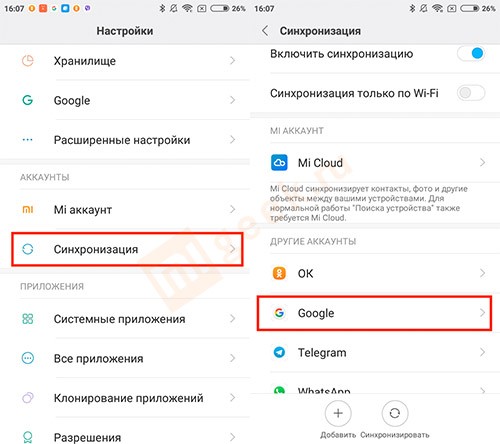
Вторая часть полного пути: раздел «другие аккаунты» внизу экрана. Выбираем гугл, далее тапаем на круглую кнопку «еще» с троеточием и… или удаляем его, или синхронизируем. В нашем случае — удаляем.
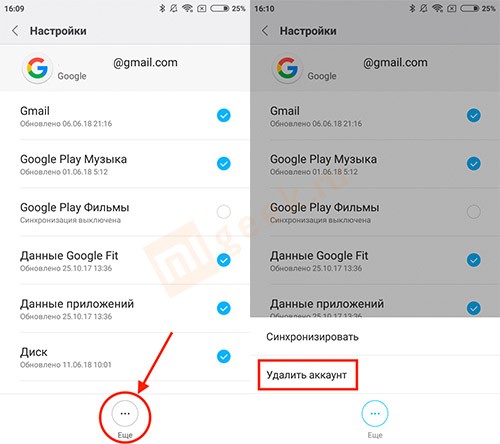
Есть еще один возможный вариант действий при появлении ошибки удаления. Нужно создать в операционной системе смартфона еще одну – новую, учетную запись google. Теперь, старая легко удаляется, а в системе остается только одна, новая.
Через сброс hard reset
По сути, сброс гаджета к заводским настройкам — это самый простой способ, позволяющий «отвязывать» гаджет от существующей учетной записи в гугле. Но при этом необходимо помнить о том, что во время выполнения процедуры «жесткого сброса», операционная система удаляет все пользовательские данные — начиная от музыки, фотографий и телефонной книги, и заканчивая регистрационными данными различных сервисов.
Соответствующий пункт меню в настройках: Расширенные настройки — Восстановление и сброс — Сброс настроек — Личные данные.
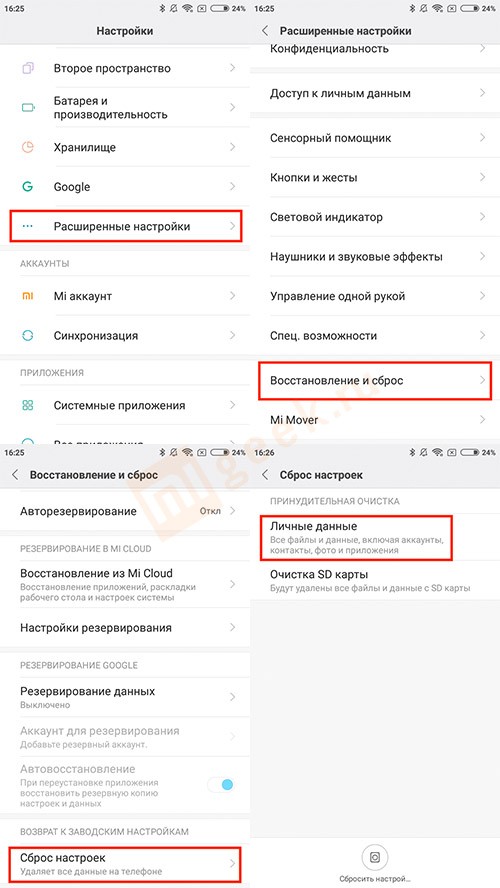
Итак, hard reset телефона приведет к неизбежному и 100% надежному удалению аккаунта google из устройства! Но при этом, на сервере google остается вся информация, связанная с данным аккаунтом – например, приложения, установленные ранее на конкретном аппарате.
Через удаление accounts.db
Весьма нетривиальный, но интересный и довольно надежный способ отвязать «учетку» гугла. Итак, требуется наличие:
- Четкого понимания того, что делаете;
- Рут прав в телефоне.
Порядок действий следующий. Любым файловым менеджером с поддержкой рутовых прав пользователя (лучше — root explorer) заходим в папку /data/system/ и находим там файл accounts.db. Удаляем его и перезагружаем аппарат.
После перезагрузки андроид не будет ассоциировать данный телефон ни с одним гугл аккаунтом. Соответственно можно вводить другой существующую запись пользователя или регистрировать новую.
В разных версиях ОС Android расположение файла accounts.db может отличаться, но смысл выполняемых действий и результат остается тот же.
Выход из аккаунта через смену пароля
Напоследок, еще один весьма простой и оригинальный способ отключить запись гугл на смартфоне, при этом не теряя данные пользователя. Итак, первоначально регистрируем новую учетку google через веб-браузер. Далее, опять же через браузер, меняем пароль старой.
Главное, не запутаться в логинах и паролях старой и новой учетной записи !
Наконец, самое интересное! После смены пароля старой учетной записи, сразу же при первой попытке смартфона синхронизировать данные, на экране появится приглашение ввести пароль или сменить учетную запись. Вот именно сейчас нужно указать данные нового аккаунта и, таким образом, выйти из того гугл аккаунта, который был ранее.
Как отвязать Mi аккаунт
Оболочка MIUI предполагает тесную интеграцию с облаком Xiaomi, все необходимые данные, по желанию пользователя, будут синхронизированы. Это позволяет восстановить привычную рабочую обстановку, приложения, записную книгу и прочее на новом аппарате за несколько кликов. Даже обои будут перенесены.
Но иногда нам требуется выйти из Mi по разным причинам.
Чтобы отвязать Mi войдите в настройки, найдите строку «Mi аккаунт». Снизу на экране вы увидите кнопку «Выйти из аккаунта», нажимайте
Появится новое окно, где вам следует выбрать что делать с данными, которые закреплены за этой учётной записью и синхронизированы с облаком. Возможно удалить их с серверов, оставить или вернуться на предыдущий экран нажав кнопку «Отмена». Я рекомендую не удалять данные с серверов Mi, чтобы на другом телефоне была возможность их оттуда восстановить.
Как отвязать учетную запись MI
Перед отвязкой в первую очередь необходимо записать идентификатор, который состоит из почтового ящика и номера телефона. Что нужно сделать далее:
- Перейти в настройки устройства и отыскать раздел аккаунта MI.
- Открыть окно, пролистать в нижнюю часть страницы и нажать на кнопку удаления.
- Далее нужно ввести защитный код, после чего система пришлет сообщение об успешной отвязке учетной записи.
Полное удаление
Чтобы выполнить второй способ, вы должны знать пароль и логин, если что-то не помните, то сразу восстановите все данные, а после продолжайте с этого места
Обращаем внимание, этот способ полностью удаляет все данные о вашем Mi-аккаунте с серверов Xiaomi, включая информацию, которая хранится в Mi Cloud
Проводим подготовительные действия
Перед полным удалением необходимо проделать ряд обязательных процедур. Если их пропустить, телефон при запуске будет требовать вход в уже несуществующий аккаунт.
- На телефоне выходим с аккаунта, воспользовавшись вышеприведенной инструкцией.
- Через компьютер или смартфон заходим на сайт Mi Cloud. Нажимаем «Войти через Mi аккаунт».
- Вводим привязанный адрес электронной почты или номер телефона + пароль. Кликаем по оранжевой кнопке «Вход».
- Теперь открываем вкладку «Найти устройство». Высветится карта с определением текущего местоположения. Нажимаем по модели, потом по троеточию. Выбираем «Отключение Найти устройство». Тапаем «ОК».
Готово, поиск телефона отключен. Приступаем к следующему шагу.
- На этом же сайте заходим в «Настройки».
- Пролистываем страницу до пункта «Мои устройства». Кликаем по привязанному телефону «Удалить устройство». Сделано.
Удаляем аккаунт
- Открываем в браузере .
- Внимательно вводим ID и PASSWORD, после чего кликаем «Sign in».
- Если все введено верно, открывается страница с англоязычным текстом, в котором идет перечень материалов, что навсегда потеряются при окончательном удалении.
-
В последней строке, где запрашивается наше соглашение, ставим галочку, а чуть ниже нажимаем «Delete Mi account».
- Все, операция завершена.
Полное удаление аккаунта из системы
Рассмотрим вариант полного удаления аккаунта с телефона и связанных с ним приложений. Система Гугл предоставляет возможность удаления отдельных сервисов, таких как Gmail, Google +, а также приложения YouTube, Google Pay и Play Игры.
Если вы все-таки решили удалить данные полностью, то переходите к настройкам телефона.
- «Настройки»
- «Google»
- «Аккаунт Google»
- «Настройки аккаунта»
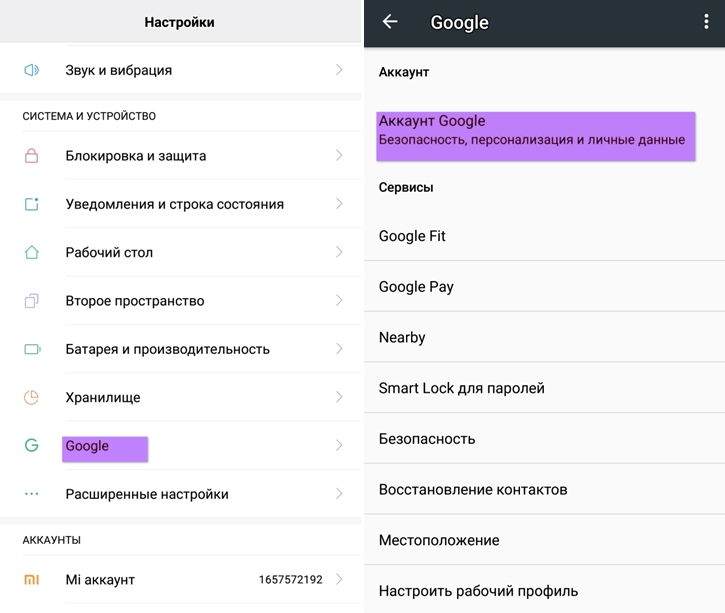
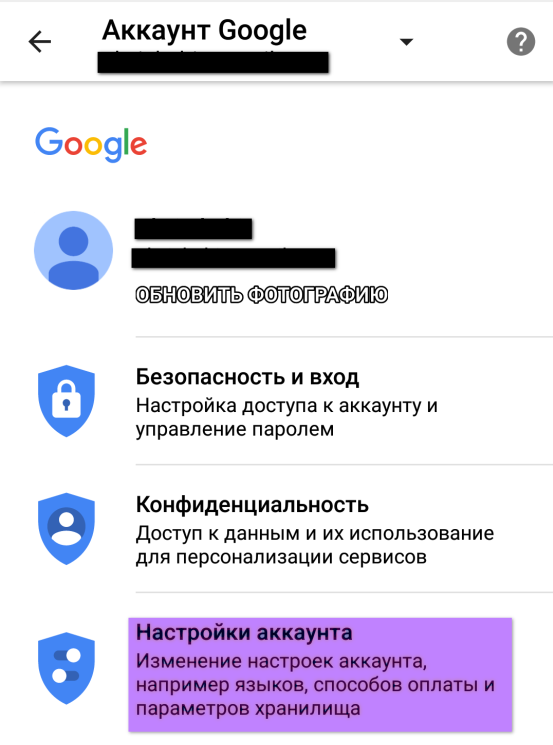
Следующий шаг — устранение учетных данных с устройства Xiaomi.
Удаление профиля приведет к потере всего предложенного контента Google Play, данных почты Gmail,вы не будете иметь возможность хранить файлы мультимедиа на Диске и, более того, данные, связанные с этой регистрацией, будут удалены с устройства.
ВАЖНО! Чтобы сохранить информацию необходимо синхронизировать данные в разделе «Синхронизация». В этом случае приложения, контакты и все данные будут сохранены на Google Диске
Вернитесь в меню настроек телефона и перейдите:
«Настройки» — «Синхронизация» — «Mi Cloud»
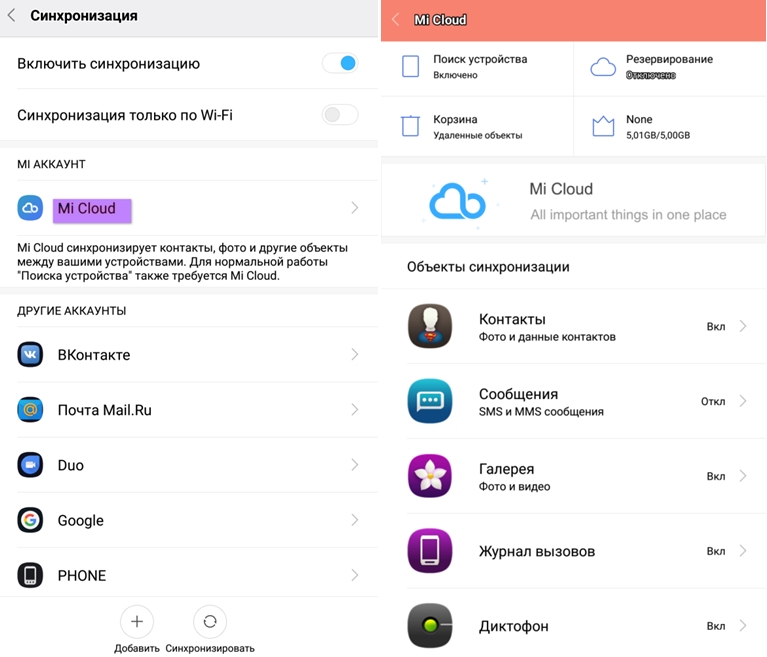
Убедившись, что необходимые данные сохранены, возвращаемся и выбираем «Удалить аккаунт Google».
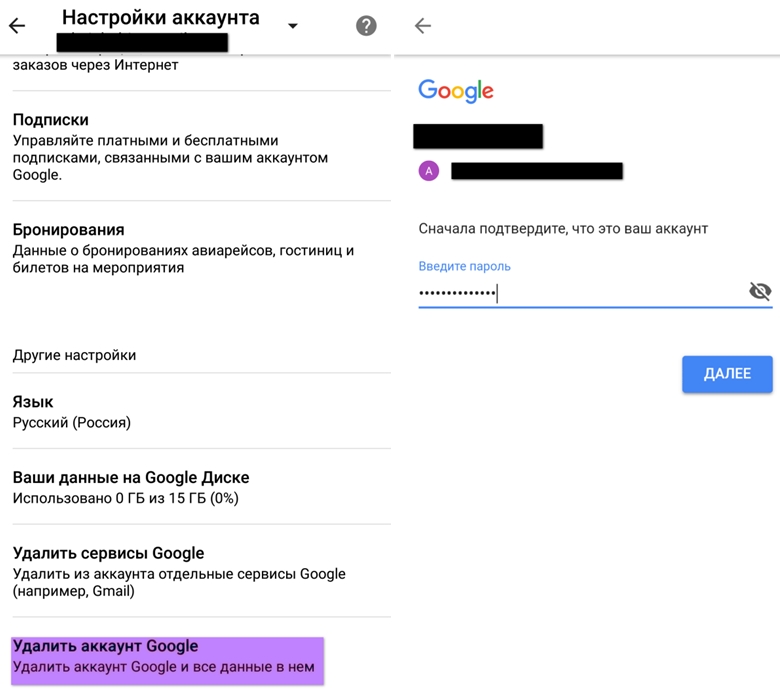
Система уведомляет о возможных последствиях, связанных с удалением профиля.
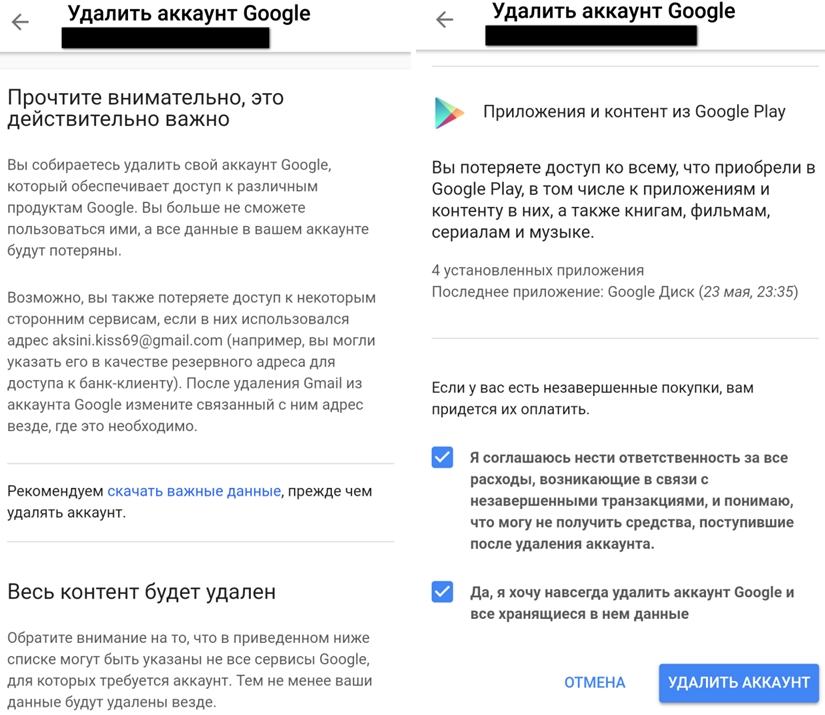
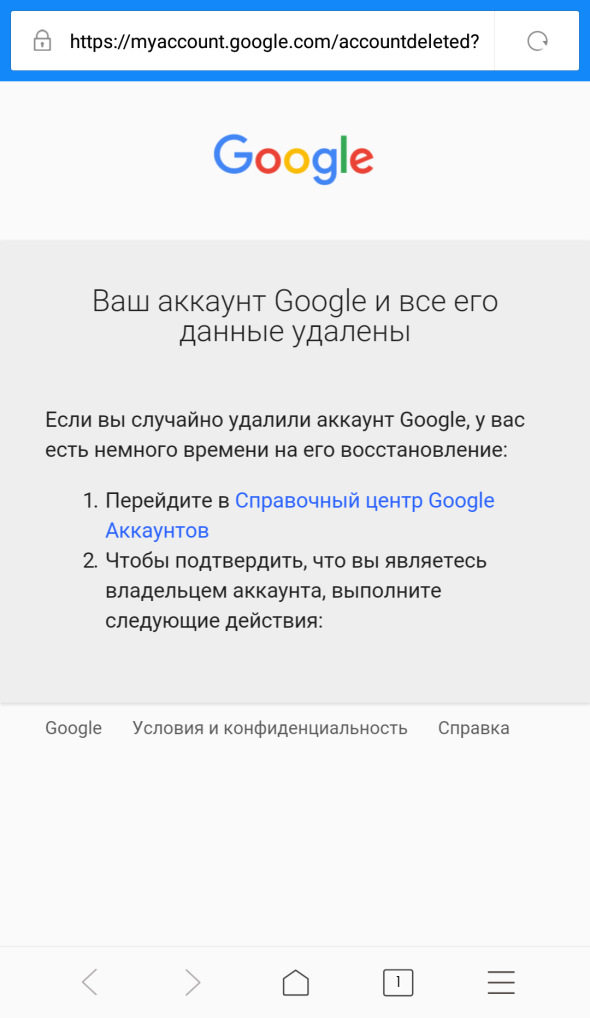
Выйти из аккаунта Google можно разными способами. Главное, будьте внимательны и не доверяйте личные данные посторонним.
Рассмотрев различные варианты выхода из аккаунта Google, можем подвести итог, что его отсутствие значительно ограничивает возможности смартфона. Приоритеты для каждого разные, будь то обновления или качественные приложения либо хранение информации на облаке.
Способы выхода из профиля
Причин выйти из аккаунта Гугл может быть много. Ведь пользователи часто имеют не один, и даже не два аккаунта. Можно в любой момент свободно использовать каждый из них по отдельности или вместе. А в том случае, когда телефон утерян, необходимо действовать оперативно
Поскольку человек, нашедший аппарат, может воспользоваться важной информацией, хранящейся на устройстве
Телефоны и планшеты на основе операционной системы Андроид тесно связаны именно с Google. Без его учётной записи гаджет будет лишён большей части возможностей: нельзя посмотреть видео на YouTube, купить или скачать программу из Google Play, проверить почту Gmail и ряда других функций.
Однако выйти из Gmail на Андроиде легко. И при необходимости любой сможет легко выходить из учётной записи, переходить между разными или добавлять новые.
Полное удаление
Когда телефон утерян, гаджет выставлен на продажу или учётная запись, к которой привязан телефон, больше не нужна, то оптимальным решением будет не просто выход из аккаунта на этом устройстве, а его полное удаление.
В других ситуациях, когда нужно просто выйти из аккаунта Гугл на телефоне, этот способ тоже подойдёт. И если в последующем захочется снова его вернуть на конкретном устройстве, то проблем не возникнет. Чтобы полностью удалить аккаунт Google на любимом гаджете, необходимо выполнить несколько простых шагов:
- На своём Андроид-устройстве нужно войти в приложение «Настройки».
- Найти раздел «Аккаунты» и зайти в него.
- Среди множества сервисов выбирают необходимый (в этом случае Google) и открывают его.
- В правом верхнем углу нужно кликнуть по иконке в виде трёх горизонтальных полосок с подписью «Ещё» и нажать на «Удалить аккаунт».
В некоторых версиях операционной системы принцип действия может немного отличаться:
- Нужно найти приложение Google и открыть его.
- Справа внизу нажать на иконку с тремя горизонтальными полосками и подписью «Ещё».
- Теперь нажать на маленький белый треугольник или просто на свою учётную запись.
- Нажать «Управление аккаунтами».
- Выбрать сервис Google.
- В открывшемся окне надпись: «Ещё» и «Удалить аккаунт».
Смена пользователя
Для того чтобы выйти из Gmail на Android, совсем необязательно удалять аккаунт полностью. Зачастую пользователю нужно иметь возможность переключаться между учетными записями по мере надобности, используя их одновременно или по очереди. Все данные останутся в памяти телефона, но не будут активными в конкретный период.
Делается это почти так же, как и при удалении, даже немного проще:
- Открывают приложение Google или в некоторых случаях «Настройки» и «Аккаунты».
- Нажимают на значок в виде трёх горизонтальных линий и подписью «Ещё».
- Теперь нужно нажать на маленький белый треугольник, смотрящий вниз.
- Далее всё зависит от того, был ли подключён другой аккаунт ранее. Если нет, то нужно выбрать «Добавить аккаунт» и пройти процедуру регистрации нового профиля. Если он уже существует, то просто выбрать его.
- Теперь останется лишь подтвердить изменения.
Выход на всех устройствах
Бывают ситуации, когда необходимо как можно скорее выйти со всех устройств Google. Утеря телефона или взлом аккаунта в некоторых случаях могут оказаться очень опасными, ведь многие хранят на телефоне и других девайсах крайне важную для себя информацию. Единственным решением проблемы может быть экстренный выход со всех устройств, где задействован рабочий профиль от Гугла.
Сделать это можно несколькими способами
Способ
Описание
На телефоне
Функционал приложений этой почты, которыми мы пользуемся на мобильных устройствах, не позволяет выйти из аккаунта Gmail на телефоне так, как это делается на компьютере. Это касается и смартфонов на Андроид, и Айфонов. Но вам доступно два других варианта. Первый — добавление второго адреса Gmail (или другой почтовой службы) в это же приложение. После этого можно будет переключаться между ними — делая активным один профиль, а второй автоматически будет переходить в режим ожидания.
| Как добавить второй адрес | Как переключаться между адресами | |
| Android | Открыть приложение → иконка профиля (правый верхний угол) → Добавить аккаунт → выбрать тип почтового сервиса, к которому принадлежит добавляемый эл. адрес → авторизироваться → войти во вторую почту → следовать указаниям системы. | Открыть приложение → Меню → Все ящики → прикосновением переключайтесь между аккаунтами. |
| iPhone | Открыть приложение → иконка профиля (правый верхний угол) → Другой аккаунт → выбрать тип почтового сервиса выбрать тип почтового сервиса, к которому принадлежит добавляемый эл. адрес → авторизироваться через iCloud, mac.com или me.com → выполнить инструкции, которые появятся на экране. | Открыть приложение → иконка профиля (правый верхний угол) → переключайтесь между аккаунтами прикосновением. |
Второй вариант, как выйти из почты Gmail на Андроиде и iOS — это полное удаление аккаунта Гугл. Функционал в этой части приложения на обоих платформах одинаковый, поэтому инструкция одна:
- Открываем клиент Gmail;
- Жмем на иконку профиля (право-верх), а затем на “Управление аккаунтами”;
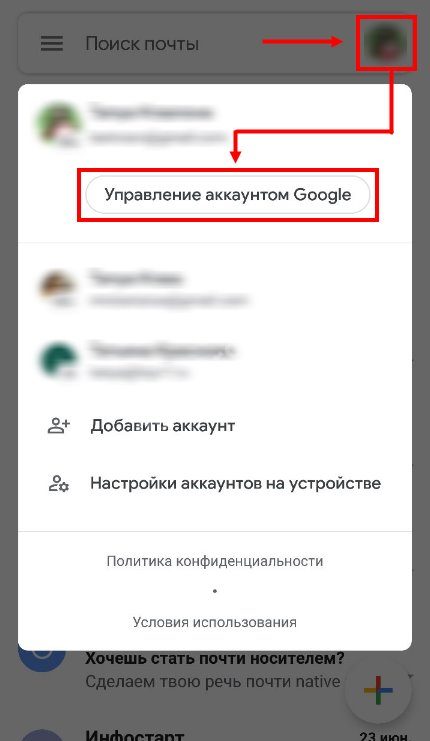
Открываем раздел «Данные и персонализация» в верхнем меню и кликаем на «Удаление сервиса или аккаунта»;
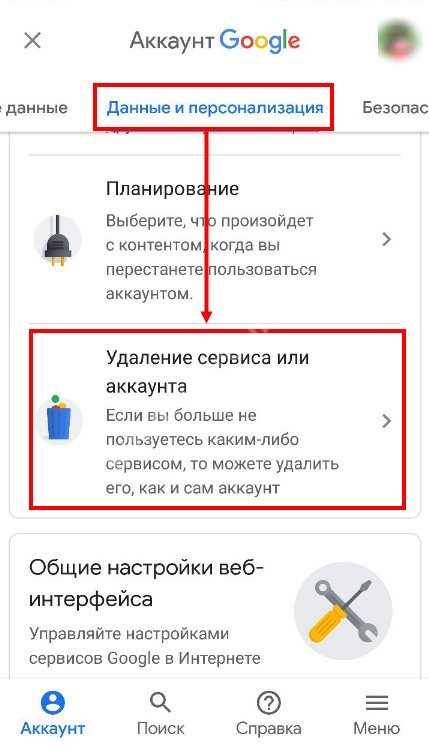
Затем “Удалить аккаунт”;
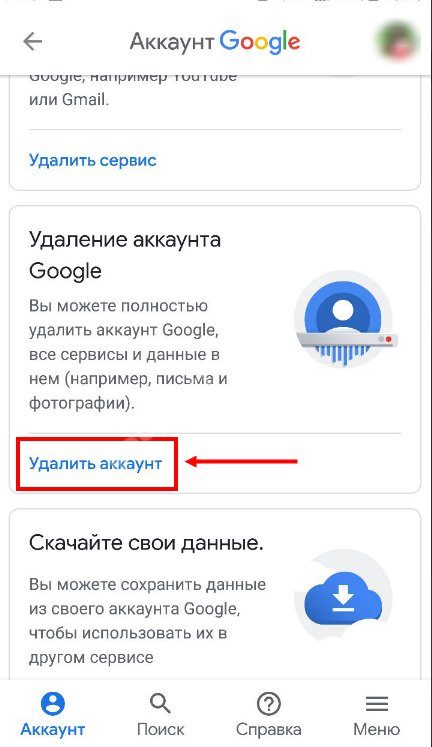
Следуем указаниям системы.
Обращаем ваше внимание на то, что профиль будет удален не только из почтового приложения: деавторизируются все сервисы Google, работающие под ним на вашем устройстве. Поэтому, прежде чем выйти из почты Гугл таким способом, имеет смысл заранее назначить основным другой аккаунт для этих приложений
Удаление Mi аккаунта со смартфона
Удаление требуется в двух случаях: если владелец продает свое устройство или если он не помнит пароль. В первом случае справиться с защитой, установленной компанией Xiaomi, проще. Во втором случае потребуется стороннее ПО или придется выполнить рекавери.
Удаление со смартфона возможно, только если пользователь помнит свои данные для входа. Можно отвязать аккаунт от почты и номера — это пригодится при продаже. А можно полностью удалить без возможности восстановления.
После того, как запись исчезнет, с помощью нее нельзя будет войти ни в одну программу. В том числе перестанет работать приложение Mi Fit.
При наличии доступа
Первый способ одинаково подходит для любого устройства, от Redmi 3S до Redmi 4X. Настройки Mi Account одинаковые на всех гаджетах. Это связано с тем, что на них установлена оболочка от Xiaomi — она называется MIUI и позволяет получить доступ ко всем сервисам с приставкой Mi.
Отвязать аккаунт можно так:
- Вспомнить свой номер ID и пароль.
- Зайти в настройки смартфона Xiaomi, на котором ранее выполнялся вход в эту запись.
- Открыть Mi Account.
- Пролистать страницу вниз, нажать на кнопку удаления.
- Программа попросит ввести пароль.
Если все выполнено верно, то уже через несколько секунд на смартфоне появится сообщение о том, что удаление произведено. В результате аккаунт остается существовать в системе, но от него отвязаны номер телефона и почта. А значит, можно привязать данные нового владельца при продаже смартфона. можно только через сайт Xiaomi.
Чтобы полностью удалить на Xiaomi свой аккаунт, потребуется сделать следующее:
После этого аккаунт удаляется безвозвратно. Недостаток способа: телефон может начать запрашивать пароль от уже несуществующей учетной записи. Чтобы этого не произошло, нужно сначала выйти из Mi Account во всех приложениях.
Как удалить второй Google аккаунт из смартфона Xiaomi
Покажу как удалить второй аккаунт с вашего смартфона. Бывает что вы добавили второй аккаунт для игр, youtube и прочего и теперь вы хотите удалить его с вашего смартфона чтобы он вам в смартфоне не мешал.
Зайдите в Настройки, затем нажмите на «Синхронизация». Если у вас смартфон не фирмы Xiaomi, то в настройках у вас нажмите на Google.
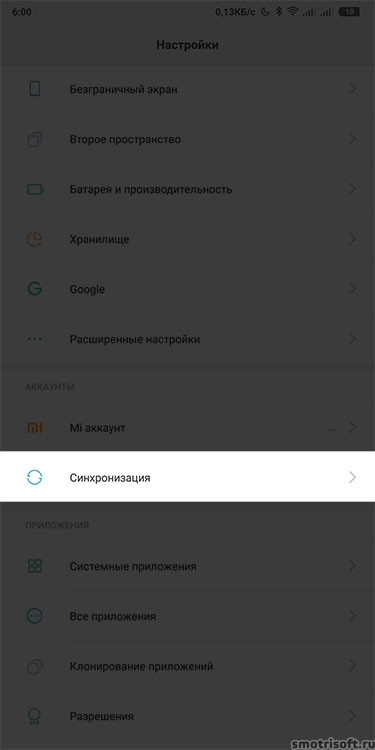
Здесь находятся все аккаунты приложений и Google, которые вы используете на смартфоне. Далее нажмите на Google.
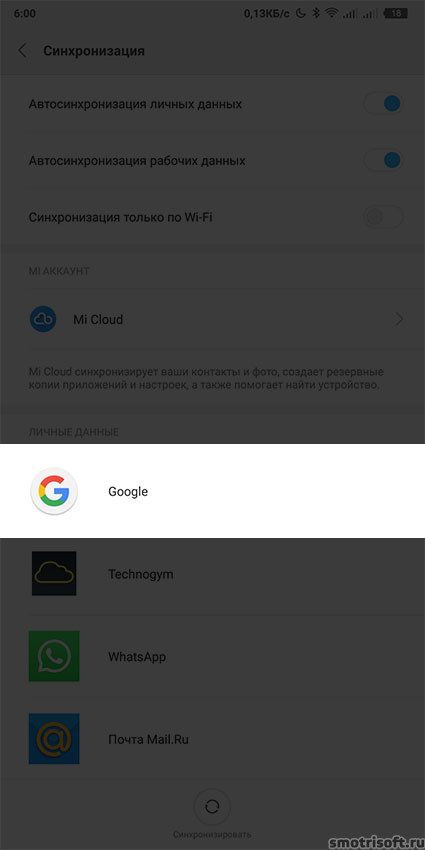
Здесь отображаются все ваши Google аккаунты, которые вы добавили в ваш смартфон. Снизу нажмите на «Еще».
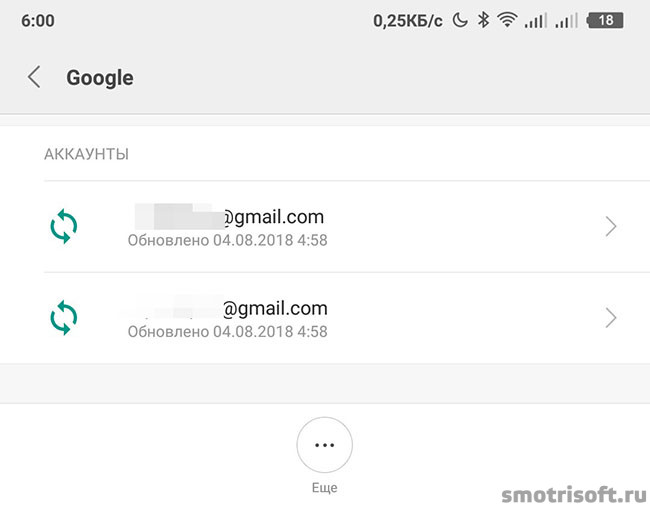
И выберите «удалить аккаунт». Он удалится только с вашего смартфона, а не из Google. Можете позже вновь добавить его на смартфон, если захотите.
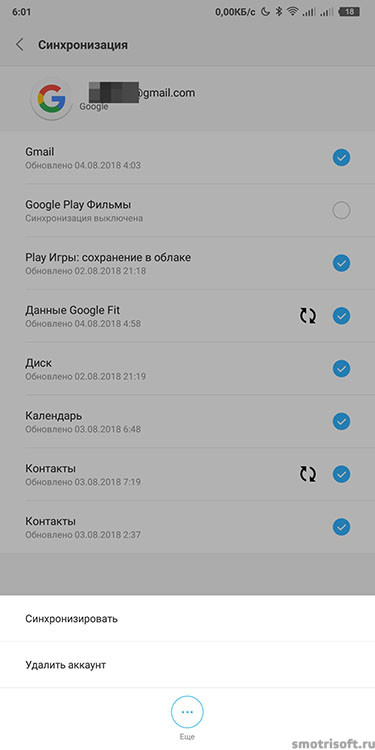
Вам сообщат: «Все сообщения , контакты и другие данные из этого аккаунта будут удалены с телефона». Это значит что если вы сохраняли на вашем Google аккаунте контакты, почту, календарь и прочее, то они удалятся с вашего смартфона, но ничего страшного, если удалится что-то что вам нужно просто добавите вновь этот аккаунт в ваш смартфон и вновь это восстановится. Нажмите удалить аккаунт.
Как удалить аккаунт Гугл на телефоне Xiaomi правильно
Если просто выйти из аккаунта Гугл на телефоне Xiaomi, то он не удалится. Более того, аппарат останется всё так же привязан к учётной записи, что может доставить достаточно проблем в будущем. Поэтому правильная процедура состоит из трёх этапов: выход из учётки, отвязка смартфона от учётной записи, её последующее удаление учётки. Причём выполнять все действия нужно именно в таком порядке. Сейчас мы рассмотрим все шаги подробнее.
Этап 1. Выход из учётной записи
Для того, чтобы выйти из аккаунта Гугл на Андроиде Xiaomi потребуется воспользоваться настройками MIUI. Добраться до нужных параметров достаточно просто – для этого не понадобится каких-то специальных знаний. Данная инструкция будет актуальна для MIUI версий с 11 до 14. В MIUI 10 порядок действий будет несколько другим.
Выход из учётной записи:
Запустите настройки при помощи соответствующего значка на рабочем столе.
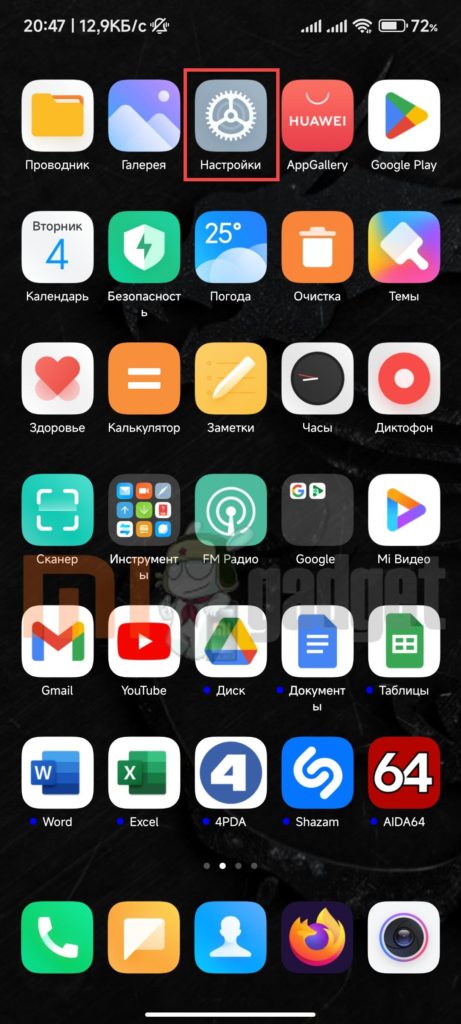
Выберите раздел «Аккаунты и синхронизация».
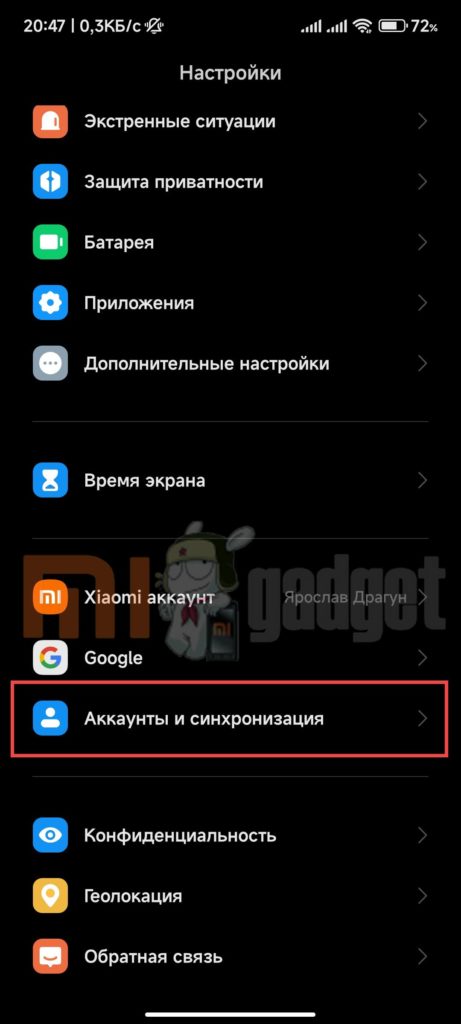
Далее тапните по пункту «Google».
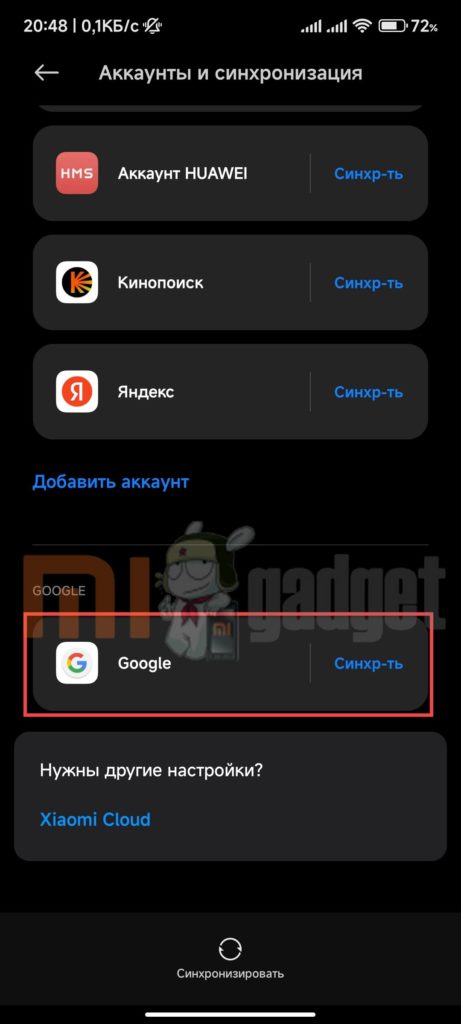
Нажмите на кнопку «Ещё» (нижняя панель) и выберите пункт «Удалить аккаунт».
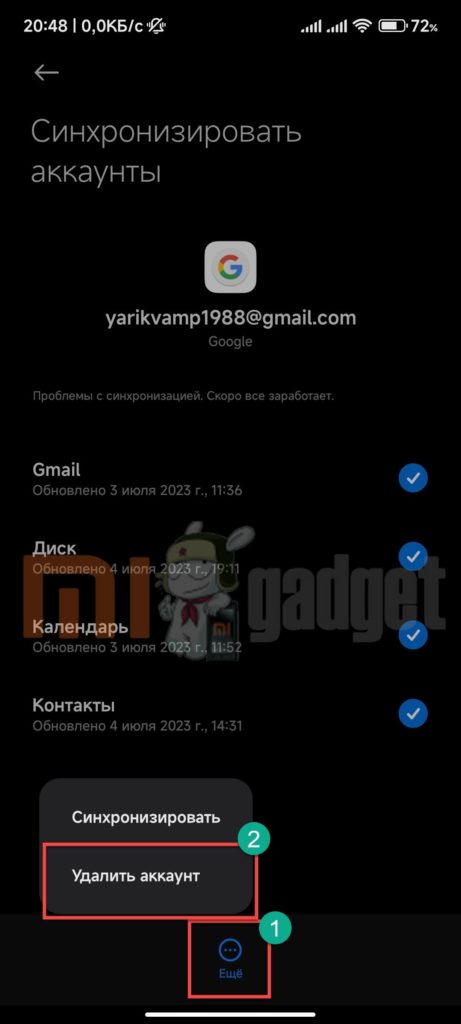
Тапните по кнопке «Удалить аккаунт».
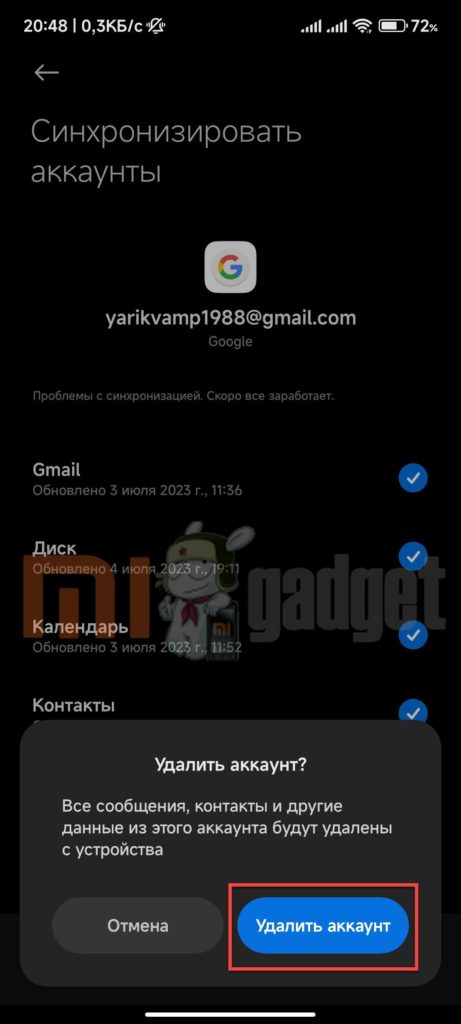
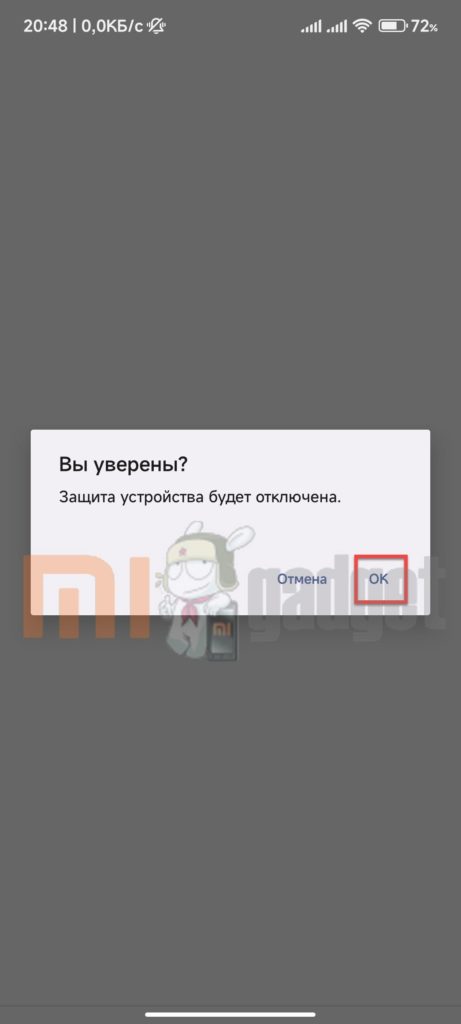
После этого останется только ввести пароль для разблокировки телефона или графический ключ (можно использовать также отпечаток пальца). Учётная запись окажется полностью удалена с телефона. Теперь можно смело переходить к следующему этапу нашей инструкции – отвязке телефона от учётки Google.
Этап 2. Отвязка смартфона (с помощью ПК)
Перед тем, как удалить аккаунт Гугл на Xiaomi потребуется отвязать от него телефон. В противном случае, если возникнет какая-то внештатная ситуация и придётся делать сброс аппарата, может потребоваться вход в учётную запись Google (уже несуществующую). Поэтому отвязывать телефон нужно обязательно. Выполнять действие необходимо при помощи десктопного браузера.
Отвязка телефона от учётки:
Введите адрес google.com (десктопный браузер) и нажмите по иконке (если вы вошли заранее, если нет – введите логин и пароль для доступа).
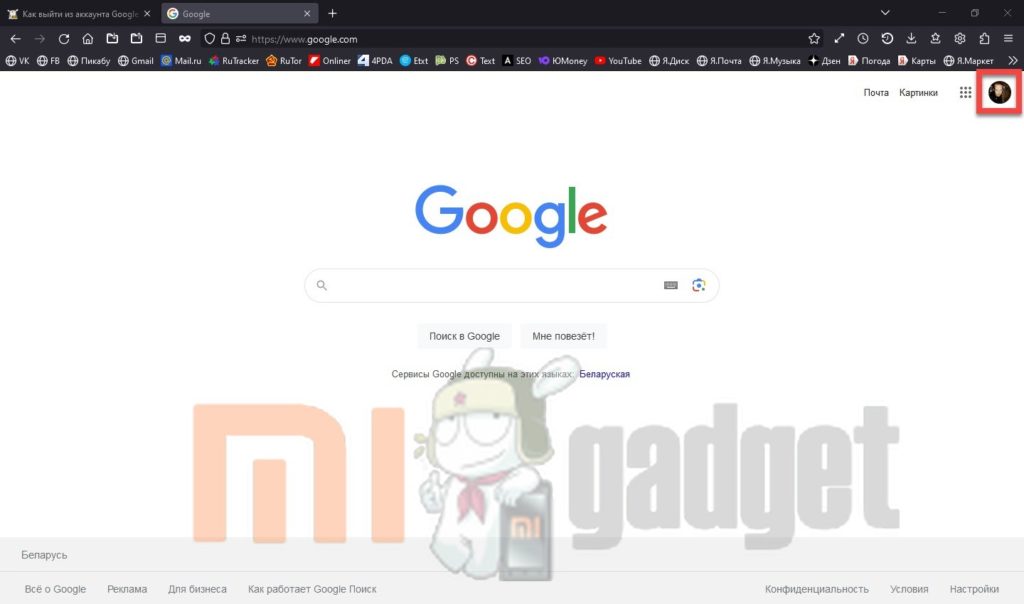
Выберите «Управление аккаунтом Google».
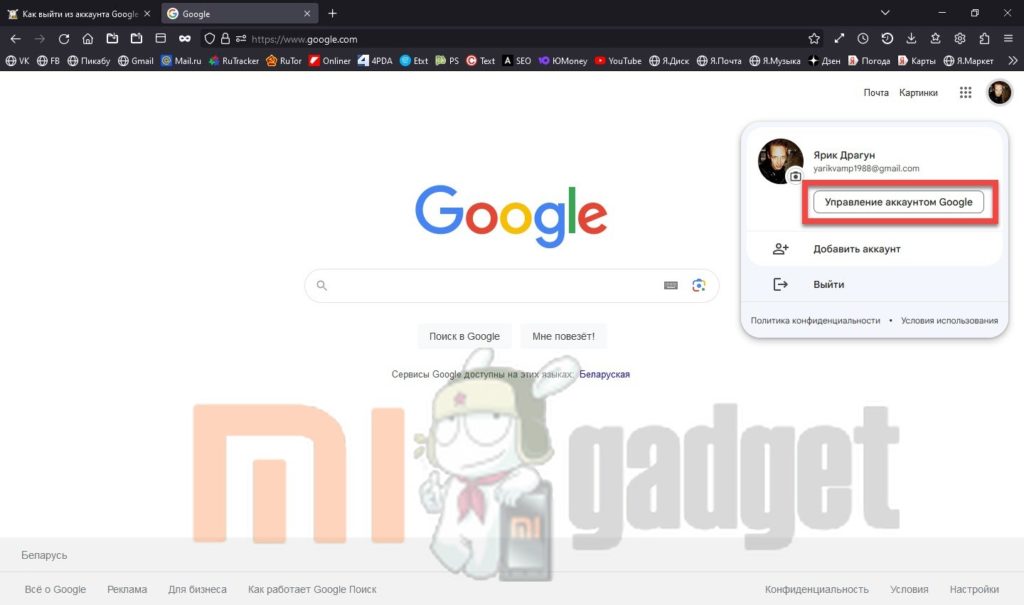
Слева выберите «Безопасность», а затем найдите пункт «Управление всеми устройствами» среди подключённых девайсов и кликните по нему.
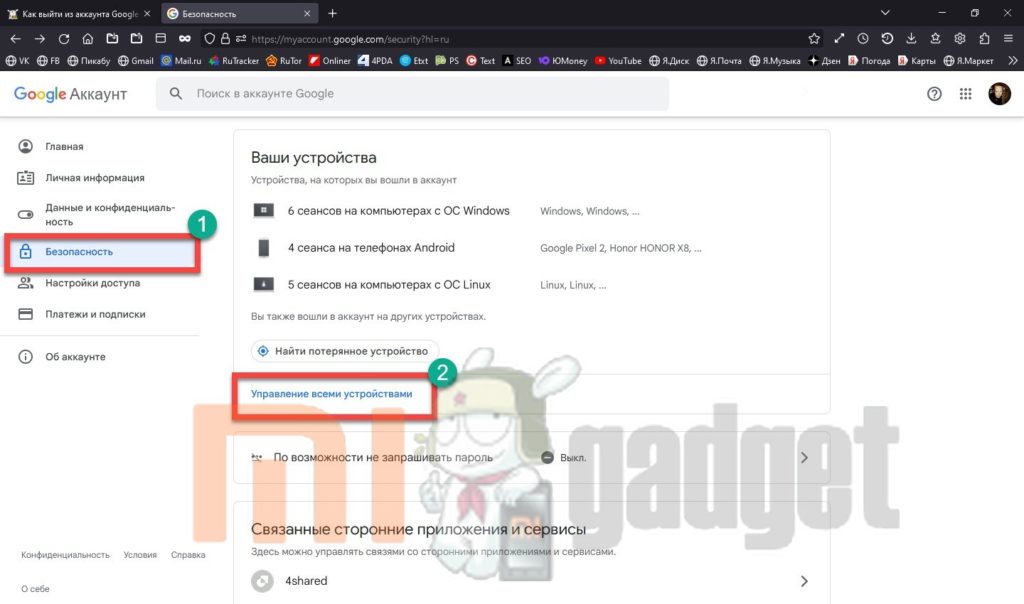
Щёлкните по нужному устройству в списке.
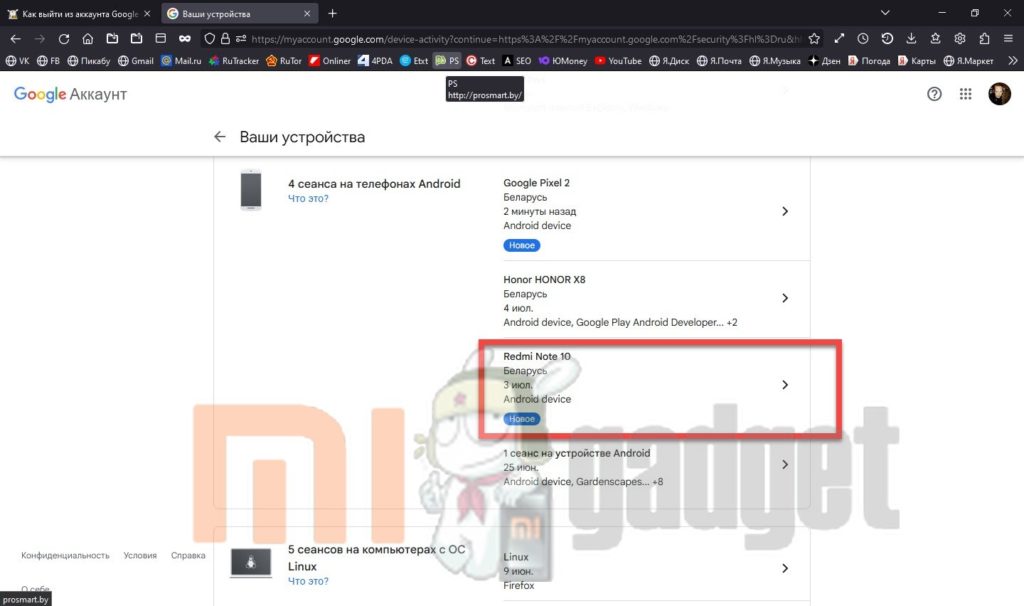
Нажмите на кнопку «Выйти».
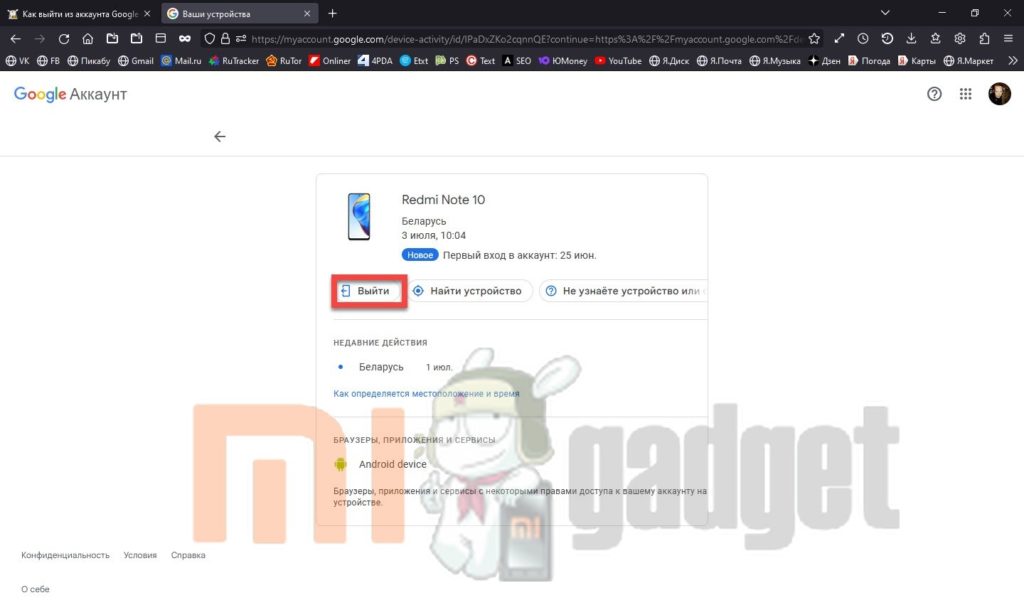
Подтвердите действие при помощи кнопки «Выйти».
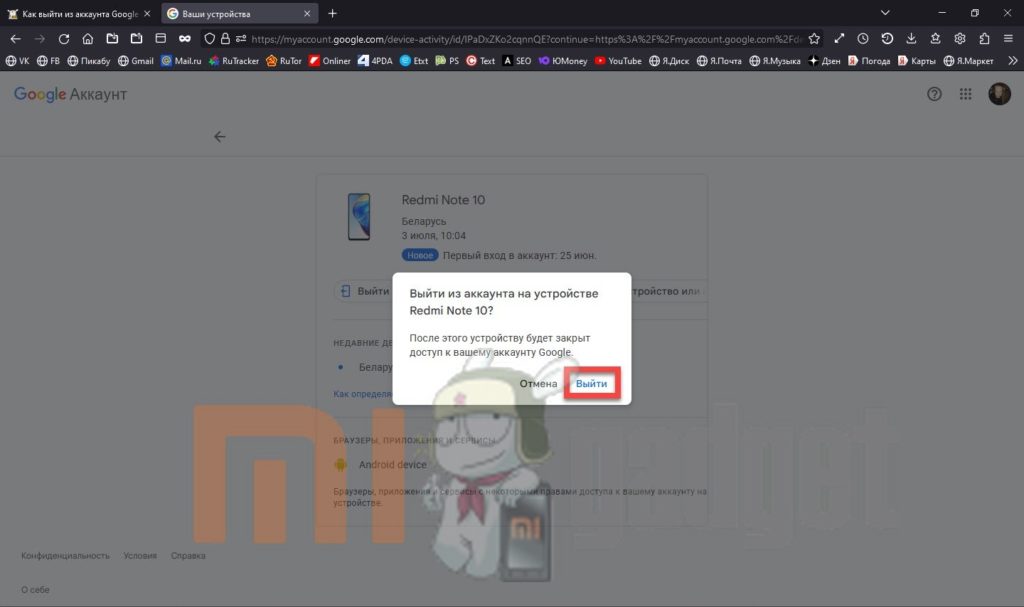
После этой процедуры телефон более не останется привязан к учётной записи Google. Выйти из аккаунта Гугл на Xiaomi таким способом совершенно необходимо. Иначе могут возникнуть проблемы. Естественно, синхронизация с учёткой в этом случае будет выключена. Также больше не будет работать функция «Поиск устройства».
Этап 3. Удаление учётной записи (с помощью ПК)
Теперь можно удалить аккаунт Гугл на Андроиде Xiaomi. Для этого снова потребуется воспользоваться десктопным браузером. Процедура достаточно простая, поскольку не требует большого количества действий. Сначала потребуется осуществить вход, а если он уже осуществлён, то нужно будет перейти к настройкам (как в предыдущей инструкции).
Удаление учётной записи Google:
Слева выберите пункт «Данные и конфиденциальность», а затем щёлкните «Удаление аккаунта Google».
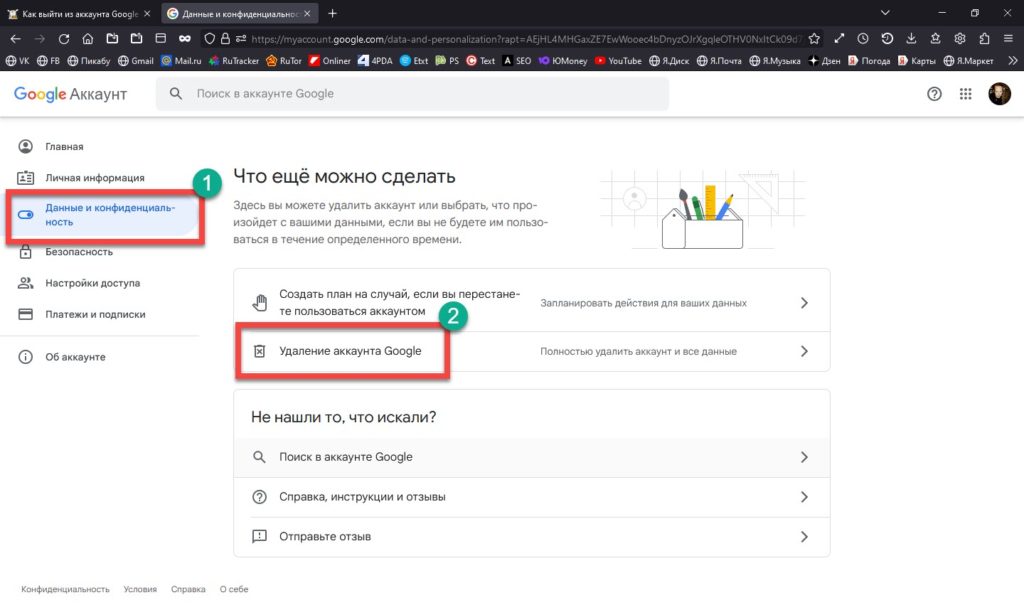
Система покажет предупреждение, нужно прокрутить его до конца, выставить все галочки и щёлкнуть по кнопке «Удалить аккаунт».

После этого все данные из учётной записи вместе с привязанными сервисами изчезнут. Также уничтожится вся переписка, которая содержится в Gmail. Одновременно с учётной записью Гугл удалится учётка YouTube, а также все сопутствующие. Поэтому стоит подумать перед выполнением данного действия.
Удаление забытого пароля к MI Account
Этот метод является неофициальным, вы сможете удалить забытый вами пароль, при этом потеряете ваши данные на телефоне.
Вам понадобится ПК и проинсталлированный ADB Driver:
- Перейдите в режим Recovery как описано выше, и выберите «Wipe data»;
- Перезагрузите ваш девайс;
- После включения и загрузки телефона выберите вашу страну и язык, «Gboard» как клавиатуру, затем подключитесь к вашему Wi-Fi, но на «Next» (Далее) не жмите, а выберите «Back» (назад);
- Нам необходимо включить функцию «USB Debugging» (отладка по ЮСБ). В меню «Choose keyboard» (выбор клавиатуры) кликните на «Privacy Policy» (политика приватности), подчёркнутое ссылкой;
- Затем выберите любое слово, тапните на кнопку меню с тремя точками и выберите «Web Search» (сетевой поиск) — «Google App»;
- Нажмите на строке поиска, поищите там «Settings» (настройки), и выберите «Settings App» (настройки приложений);
- Нажмите на «About phone» (О телефоне») и тапните на версии MIUI 5 раз, после чего активируйте «Developer Option» (Опцию разработчика);
- Перейдите назад, и выберите Additional Settings (Добавочные настройки») — Scroll Down (прокрутка вниз) – Developer Options (опции разработчика) — Turn On OEM Unlocking (включить «OEM Unlocking») и Turn On USB Debugging (включить отладку по ЮСБ), после чего нажмите на «OK»;
- Подключите ваш телефон к ПК и нажмите на «Ок» для активации USB Debugging (отладки по ЮСБ);
- Откройте командную строку от админа на ПК, и в ней наберите adb shell;
- Вы получите сообщение daemon started successfully»;
- В командной строке наберите pm uninstall -k –user 0 com.xiaomi.finddevice;
- Теперь нажмите на «Next» три раза;
- Когда вам нужно будет авторизоваться в MI аккаунт просто кликните на Skip (пропустить).